Jika Anda bekerja dalam mode baris perintah, Anda mungkin ingin mengenal setidaknya satu editor teks yang beroperasi di konsol Linux. Editor vi adalah editor asli yang digunakan pada sistem Unix. Ini menggunakan mode grafik konsol untuk meniru jendela pengeditan teks, memungkinkan Anda untuk melihat baris file Anda, bergerak di dalam file, dan menyisipkan, mengedit, dan mengganti teks.
Meskipun sangat mungkin editor paling rumit di dunia (setidaknya menurut pendapat mereka yang membencinya), ia menyediakan banyak fitur yang menjadikannya bahan pokok bagi administrator Unix selama beberapa dekade. Ketika Proyek GNU mem-porting editor vi ke dunia open-source, mereka memilih untuk membuat beberapa perbaikan. Karena tidak lagi menyerupai editor vi asli yang ditemukan di dunia Unix, para pengembang juga menamainya, menjadi vi ditingkatkan, atau vim. Untuk mempermudah kehidupan admin sistem, hampir semua distribusi Linux membuat alias bernama vi yang menunjuk ke program vim:
# alias vi='vim'
Dasar-dasar vim
Editor vim bekerja dengan data dalam buffer memori. Untuk memulai editor vim, ketikkan saja file yang ingin Anda edit :perintah vim (atau vi jika ada alias) dan nama filenya
# vi /etc/fstab
Jika Anda memulai vim tanpa nama file, atau jika file tidak ada, vim membuka area buffer baru untuk diedit. Jika Anda menentukan file yang ada pada baris perintah, vim akan membaca seluruh isi file ke dalam area buffer, di mana ia siap untuk diedit, seperti yang ditunjukkan di bawah ini:
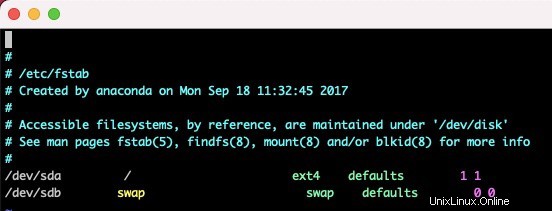
Editor vim mendeteksi tipe terminal untuk sesi dan menggunakan mode layar penuh untuk menggunakan seluruh jendela konsol untuk area editor. Jendela edit vim awal menunjukkan isi file (jika ada) bersama dengan baris pesan di bagian bawah jendela. Jika konten file tidak memenuhi seluruh layar, vim menempatkan tilde pada baris yang bukan bagian dari file.
Baris pesan di bagian bawah menunjukkan informasi tentang file yang diedit, tergantung pada status file, dan pengaturan default di instalasi vim Anda. Jika file baru, muncul pesan [File Baru].
Editor vim memiliki dua mode operasi:
- Mode biasa
- Sisipkan mode
Saat Anda pertama kali membuka file (atau memulai file baru) untuk diedit, editor vim memasuki mode normal. Dalam mode normal, editor vim menafsirkan penekanan tombol sebagai perintah.
Dalam mode insert, vim menyisipkan setiap kunci yang Anda ketik di lokasi kursor saat ini di buffer. Untuk masuk ke mode penyisipan, tekan tombol i. Untuk keluar dari mode penyisipan dan kembali ke mode normal, tekan tombol Escape pada keyboard.
Dalam mode normal, Anda dapat memindahkan kursor di sekitar area teks dengan menggunakan tombol panah (selama jenis terminal Anda terdeteksi dengan benar oleh vim). Perintah vim termasuk perintah untuk memindahkan kursor:
- h untuk pindah ke kiri satu karakter
- j untuk bergerak ke bawah satu baris (baris berikutnya dalam teks)
- k untuk naik satu baris (baris sebelumnya dalam teks)
- l untuk memindahkan satu karakter ke kanan
Bergerak di dalam file teks besar baris demi baris bisa menjadi membosankan. Untungnya, vim menyediakan beberapa perintah untuk membantu mempercepat semuanya:
- PageDown (atau Ctrl+F ) untuk maju satu layar data
- PageUp (atau Ctrl+B ) untuk mundur satu layar data
- G untuk pindah ke baris terakhir di buffer
- num G untuk pindah ke nomor baris di buffer
- gg untuk pindah ke baris pertama dalam buffer
Editor vim memiliki fitur khusus dalam mode normal yang disebut mode baris perintah. Mode baris perintah menyediakan baris perintah interaktif tempat Anda dapat memasukkan perintah tambahan untuk mengontrol tindakan di vim. Untuk masuk ke mode baris perintah, tekan tombol titik dua dalam mode normal. Kursor bergerak ke baris pesan, dan titik dua muncul, menunggu Anda memasukkan perintah. Dalam mode baris perintah ada beberapa perintah untuk menyimpan buffer ke file dan keluar dari vim:
- q untuk keluar jika tidak ada perubahan pada data buffer
- q! untuk keluar dan membuang semua perubahan yang dibuat pada data buffer
- dengan nama file untuk menyimpan file dengan nama file yang berbeda
- wq untuk menyimpan data buffer ke file dan keluar
Mengedit Data
Saat dalam mode insert, Anda dapat memasukkan data ke dalam buffer; namun, terkadang Anda perlu menambahkan atau menghapus data setelah Anda memasukkannya ke dalam buffer. Saat dalam mode normal, editor vim menyediakan beberapa perintah untuk mengedit data di buffer. Tabel di bawah mencantumkan beberapa perintah pengeditan umum untuk vim.
| Perintah | Deskripsi |
|---|---|
| x | Hapus karakter pada posisi kursor saat ini. |
| dd | Hapus baris pada posisi kursor saat ini. |
| dw | Hapus kata pada posisi kursor saat ini. |
| d$ | Hapus ke akhir baris dari posisi kursor saat ini. |
| J | Hapus jeda baris di akhir baris pada posisi kursor saat ini (menggabungkan baris). |
| u | Batalkan perintah edit sebelumnya. |
| a | Tambahkan data setelah posisi kursor saat ini. |
| A | Tambahkan data ke akhir baris pada posisi kursor saat ini. |
| r char | Ganti satu karakter pada posisi kursor saat ini dengan char. |
| Teks R | Timpa data pada posisi kursor saat ini dengan teks, hingga Anda menekan Escape. |
Beberapa perintah pengeditan juga memungkinkan Anda menggunakan pengubah numerik untuk menunjukkan berapa kali Anda harus menjalankan perintah. Misalnya, perintah 2x menghapus dua karakter, mulai dari posisi kursor saat ini, dan perintah 5dd menghapus lima baris, mulai dari baris dari posisi kursor saat ini.
Fitur standar editor modern adalah kemampuan untuk memotong atau menyalin data, lalu menempelkannya di tempat lain dalam dokumen. Editor vim menyediakan cara untuk melakukan ini. Memotong dan menempel relatif mudah. Anda telah melihat perintah yang dapat menghapus data dari buffer. Namun, ketika vim menghapus data, itu sebenarnya menyimpannya di register terpisah. Anda dapat mengambil data tersebut dengan menggunakan perintah p.
Misalnya, Anda dapat menggunakan perintah dd untuk menghapus sebaris teks, lalu pindahkan kursor ke lokasi di buffer tempat Anda ingin meletakkannya, lalu gunakan perintah p. Perintah p menyisipkan teks setelah baris pada posisi kursor saat ini. Anda dapat melakukan ini dengan perintah apa pun yang menghapus teks. Menyalin teks sedikit lebih rumit. Perintah salin dalam vim adalah y (untuk menyentak). Anda dapat menggunakan karakter kedua yang sama dengan y seperti dengan perintah d( yw untuk menarik kata, y$ untuk menarik ke akhir baris). Setelah Anda menarik teks, pindahkan kursor ke lokasi di mana Anda ingin meletakkan teks, dan gunakan perintah p. Teks yang ditarik sekarang muncul di lokasi itu.
Menariknya rumit karena Anda tidak dapat melihat apa yang terjadi karena Anda tidak memengaruhi teks yang Anda tarik. Anda tidak pernah tahu pasti apa yang Anda tarik sampai Anda menempelkannya di suatu tempat. Tetapi ada fitur lain di vim yang membantu Anda dengan menarik. Mode visual menyoroti teks saat Anda menggerakkan kursor. Anda menggunakan mode visual untuk memilih teks yang akan ditarik untuk ditempelkan. Untuk masuk ke mode visual, pindahkan kursor ke lokasi di mana Anda ingin mulai menarik, dan tekan v. Anda akan melihat bahwa teks pada posisi kursor sekarang disorot. Selanjutnya, gerakkan kursor untuk menutupi teks yang ingin Anda tarik (Anda bahkan dapat memindahkan baris ke bawah untuk menarik lebih dari satu baris teks). Saat Anda menggerakkan kursor, vim menyorot teks di area yank. Setelah Anda menutupi teks yang ingin Anda salin, tekan tombol y untuk mengaktifkan perintah yank. Sekarang setelah Anda mendapatkan teks dalam register, cukup pindahkan kursor ke tempat yang ingin Anda tempel, dan gunakan p perintah.
Telusuri dan Ganti
Seseorang dapat dengan mudah mencari data di buffer menggunakan perintah vim search. Untuk memasukkan string pencarian, tekan tombol garis miring (/). Kursor menuju ke baris pesan, dan vim menampilkan garis miring. Masukkan teks yang ingin Anda temukan, dan tekan tombol Enter. Editor vim merespons dengan salah satu dari tiga tindakan:
- Jika kata muncul setelah lokasi kursor saat ini, kata tersebut akan melompat ke lokasi pertama tempat teks muncul.
- Jika kata tidak muncul setelah lokasi kursor saat ini, kata tersebut akan membungkus di sekitar akhir file ke lokasi pertama dalam file tempat teks muncul (dan menunjukkan ini dengan pesan). Ini menghasilkan pesan kesalahan yang menyatakan bahwa teks tidak ditemukan dalam file.
- Untuk melanjutkan pencarian kata yang sama, tekan karakter garis miring, lalu tekan tombol Enter, atau Anda dapat menggunakan tombol n, untuk selanjutnya.
Perintah pengganti memungkinkan Anda dengan cepat mengganti (mengganti) satu kata dengan kata lain dalam teks. Untuk mendapatkan perintah pengganti Anda harus dalam mode baris perintah. Format untuk perintah pengganti adalah:
:s/old/new/
Editor vim melompat ke kemunculan pertama teks lama dan menggantinya dengan teks baru. Ada beberapa modifikasi yang dapat Anda lakukan pada perintah pengganti untuk mengganti lebih dari satu kemunculan teks:
:s/old/new/g ## to replace all occurrences of old in a line :n,ms/old/new/g ## to replace all occurrences of old between line numbers n and m :%s/old/new/g ## to replace all occurrences of old in the entire file :%s/old/new/gc ## to replace all occurrences of old in the entire file, but prompt for each occurrence